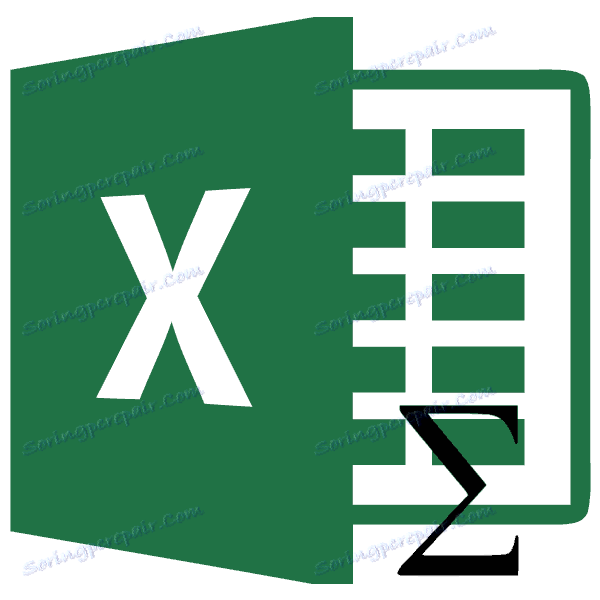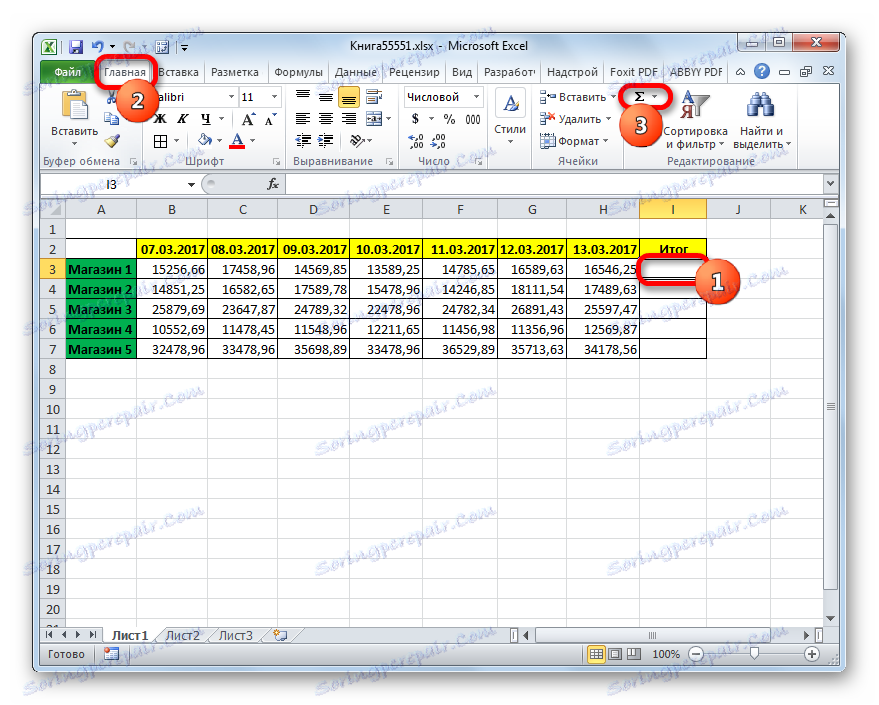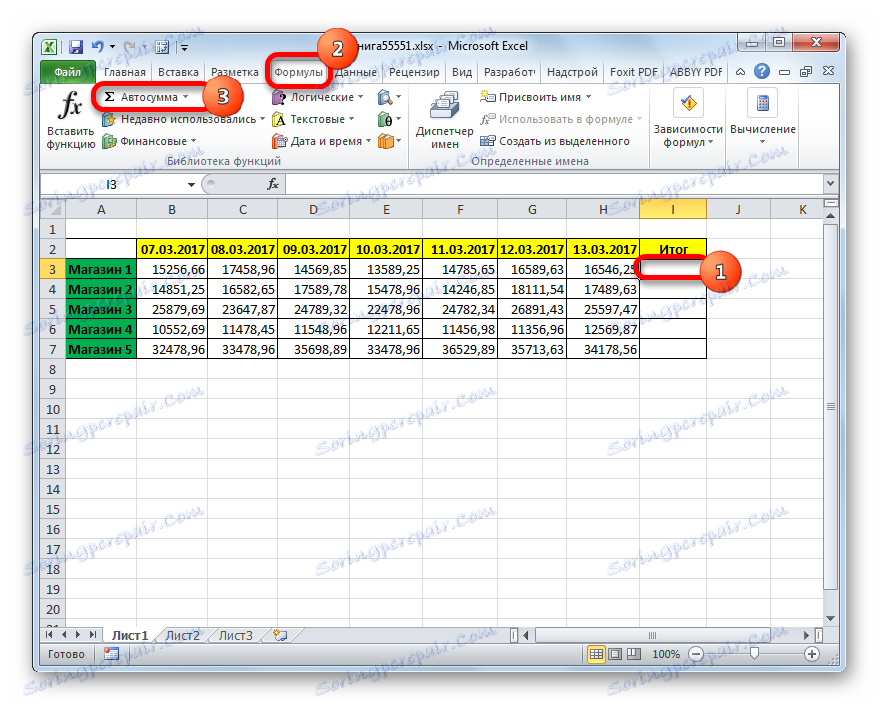Zliczanie kwoty w wierszu tabeli w programie Microsoft Excel
Pracując z tabelami, często trzeba pokonać ogólne wyniki dla określonej nazwy. Podane nazwisko może być nazwą kontrahenta, nazwiskiem pracownika, numerem jednostki, datą itp. Często nazwy te są tytułami linii i dlatego, aby obliczyć sumę każdego elementu, należy zsumować zawartość komórek określonego rzędu. Czasami dodanie danych w wierszach powoduje inne cele. Rzućmy okiem na różne sposoby, jak to zrobić w programie Excel.
Czytaj także: Jak obliczyć kwotę w Excelu
Spis treści
Podsumowywanie wartości z rzędu
Ogólnie można podsumować wartości w Excelu na trzy główne sposoby: za pomocą formuły arytmetycznej, stosując funkcje i auto sumę. Ponadto metody te można podzielić na kilka bardziej szczegółowych wersji.
Metoda 1: wzór arytmetyczny
Przede wszystkim przeanalizujmy, jak kwotę w linii można obliczyć za pomocą formuły arytmetycznej. Zobaczmy, jak ta metoda działa na konkretnym przykładzie.
Mamy tabelę, która pokazuje przychody pięciu sklepów według dat. Nazwy magazynów są nazwami wierszy, a daty są nazywane nazwami kolumn. Musimy obliczyć całkowite przychody z pierwszego sklepu za cały okres. Aby to zrobić, będziemy musieli dodać wszystkie komórki linii należące do danego gniazdka.
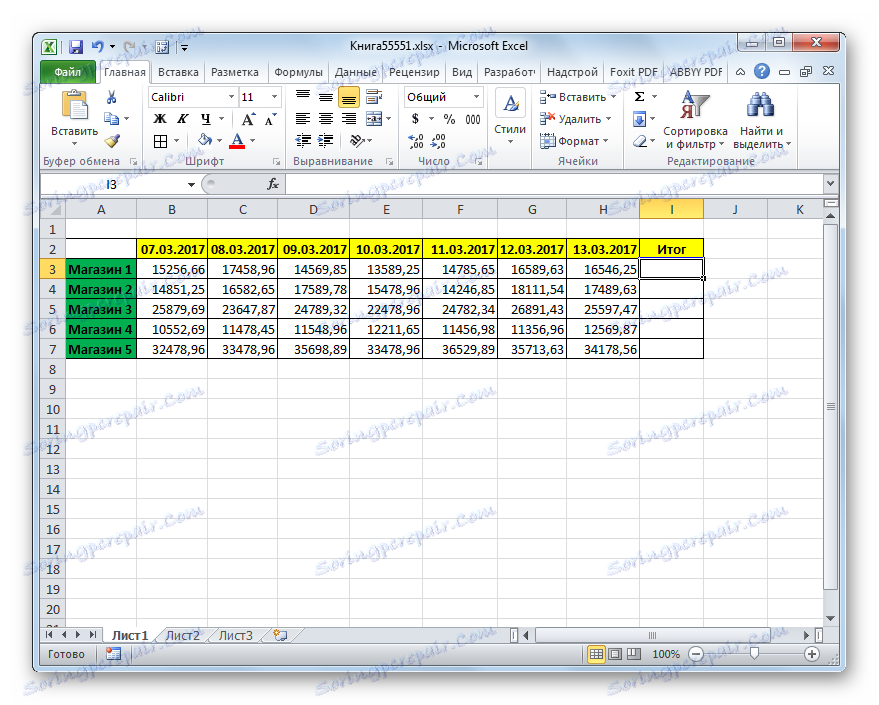
- Wybierz komórkę, w której zostanie wyświetlony wynik końcowy obliczenia całkowitego. Umieszczamy tam znak "=" . Kliknij lewym przyciskiem myszy na pierwszej komórce w tym wierszu, która zawiera wartości liczbowe. Jak widać jego adres jest natychmiast wyświetlany w elemencie wyświetlającym kwotę. Umieść znak "+" . Następnie kliknij następną komórkę w rzędzie. W ten sposób zmienimy znak "+" na adresy komórek linii, które odnoszą się do pierwszego sklepu.
W rezultacie, w naszym konkretnym przypadku, uzyskano następujący wzór:
=B3+C3+D3+E3+F3+G3+H3Oczywiście, jeśli korzystasz z innych tabel, ich wygląd będzie inny.
- Aby wydedukować całkowity przychód z pierwszego punktu sprzedaży, naciśnij przycisk Enter na klawiaturze. Wynik jest wyświetlany w komórce, w której znajdowała się formuła.
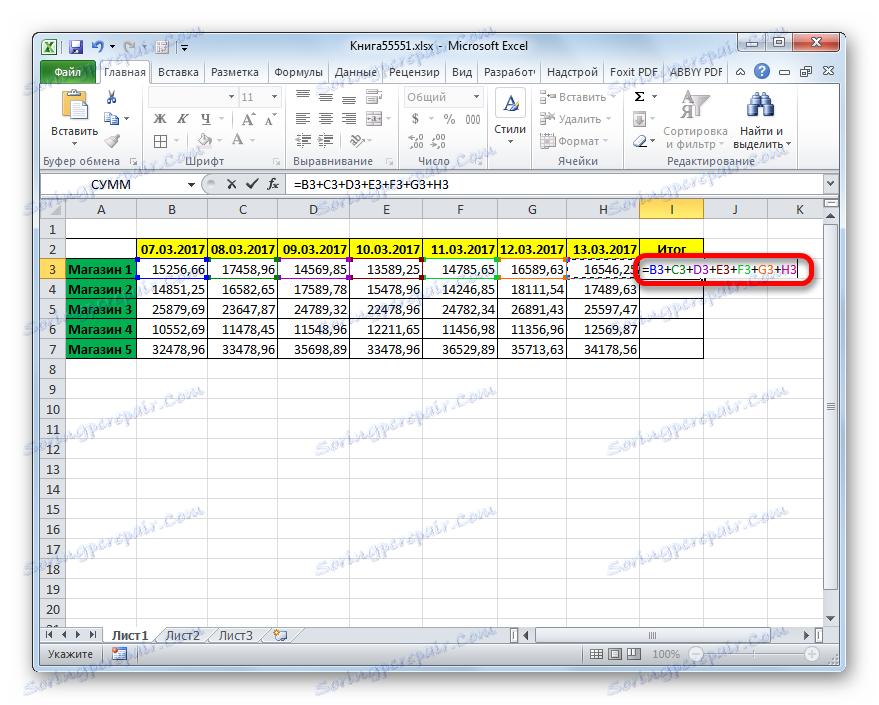
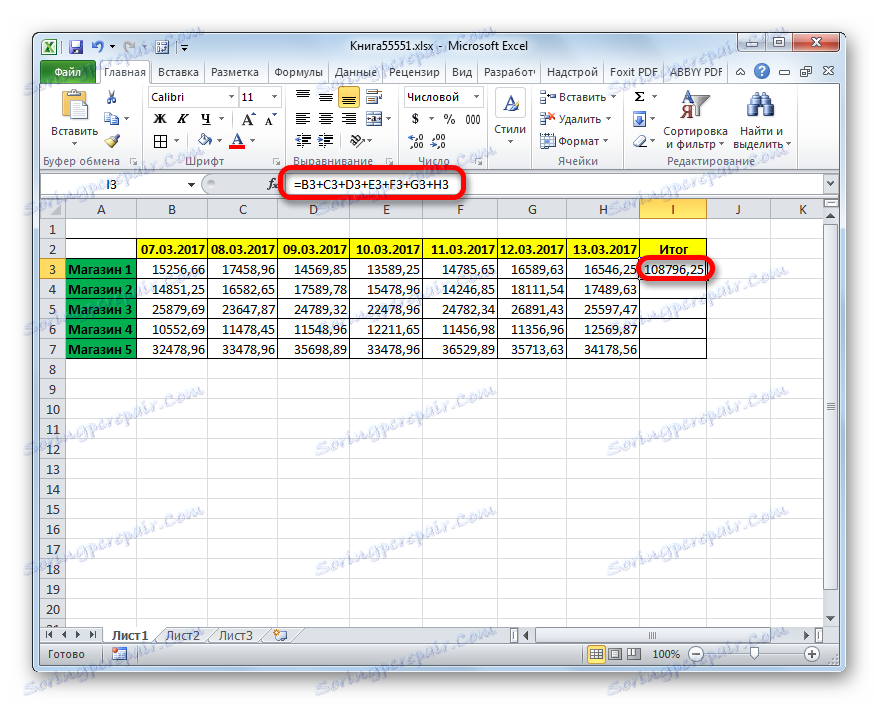
Jak widać, ta metoda jest dość prosta i intuicyjna, ale ma jedną znaczącą wadę. Zaimplementowanie go zajmuje dużo czasu, jeśli porównamy go z tymi, które rozważymy poniżej. A jeśli w tabeli jest dużo kolumn, koszty czasu wzrosną jeszcze bardziej.
Metoda 2: Automatyczne sumowanie
Znacznie szybszym sposobem dodawania danych w linii jest użycie autozsumowania.
- Wybierz wszystkie komórki z wartościami liczbowymi z pierwszej linii. Wybierz wstrzymanie, przytrzymując lewy przycisk myszy. Przejdź do zakładki "Strona główna" , kliknij ikonę "Auto Sum" , która znajduje się na wstążce w przyborniku "Edycja" .
![Wywołanie kredytu samochodowego na karcie Strona główna w programie Microsoft Excel]()
Inną opcją wywołania sumy automatycznej jest przejście do zakładki "Formuły" . Tam, w polu narzędzia "Biblioteka funkcji" na taśmie, kliknij przycisk "Auto Sum" .
![Wywołanie automatycznej sumy za pośrednictwem karty Formuły w programie Microsoft Excel]()
Jeśli nie chcesz w ogóle nawigować po zakładkach, po wybraniu linii możesz po prostu wpisać kombinację klawiszy skrótu Alt + = .
- Niezależnie od tego, jakie działania wybierzesz z powyższych manipulacji, liczba pojawi się po prawej stronie wybranego zakresu. Będzie to suma wartości linii.
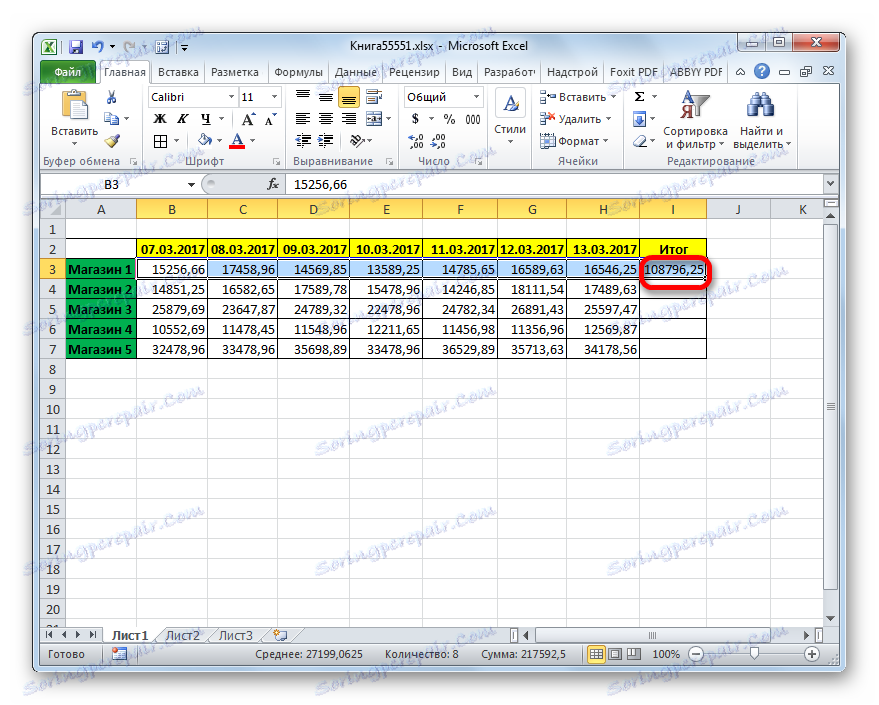
Jak widać, ta metoda pozwala obliczyć kwotę z rzędu znacznie szybciej niż poprzednia wersja. Ale ma również wadę. Polega ona na tym, że suma zostanie wyprowadzona tylko na prawo od wybranego zakresu poziomego, zamiast w tym miejscu, w którym użytkownik chce.
Metoda 3: funkcja SUM
Przezwyciężenie niedociągnięć dwóch wyżej opisanych metod można przeprowadzić za pomocą wbudowanej funkcji programu Excel o nazwie SUMM .
Operator SUMM należy do grupy funkcji matematycznych programu Excel. Jego zadaniem jest sumowanie liczb. Składnia tej funkcji jest następująca:
=СУММ(число1;число2;…)
Jak widać, argumentami tego operatora są liczby lub adresy komórek, w których się znajdują. Ich liczba może wynosić maksymalnie 255.
Zobaczmy, jak możesz sumować elementy w wierszu, korzystając z tego operatora, korzystając z przykładu naszej tabeli.
- Wybierz dowolną pustą komórkę na arkuszu, gdzie prawdopodobnie wydrukujemy wynik obliczeń. Jeśli chcesz, możesz wybrać go nawet na innym arkuszu książki. Ale nadal jest to rzadkie, ponieważ w większości przypadków wygodniej jest tradycyjnie mieć komórkę do wyprowadzania sum w tym samym wierszu, co dane obliczone. Po dokonaniu wyboru kliknij ikonę "Wstaw funkcję" po lewej stronie wiersza formuły.
- Instrument jest uruchamiany, co nazywa się Kreator funkcji . Wchodzimy w nią w kategorii "Matematyczne" iz otwartej listy operatorów wybieramy nazwę "SUMM" . Następnie kliknij przycisk "OK" w dolnej części okna Kreatora opcji.
- Aktywacja okna argumentów operatora SUM jest wykonywana . W tym oknie można znaleźć do 255 pól, ale aby rozwiązać nasz problem, potrzebujemy tylko jednego pola - "Numer 1" . W nim należy wprowadzić współrzędne tej linii, wartości, w których należy dodać. Aby to zrobić, umieszczamy kursor w określonym polu, a następnie, wykonując klip lewym przyciskiem myszy, wybierz cały zakres liczbowy linii, której potrzebujemy. Jak widać, adres tego zakresu będzie natychmiast wyświetlany w polu argumentów. Następnie kliknij przycisk "OK" .
- Po wykonaniu określonej akcji suma wartości linii natychmiast pojawi się w komórce, którą wybraliśmy na pierwszym etapie rozwiązania problemu w ten sposób.
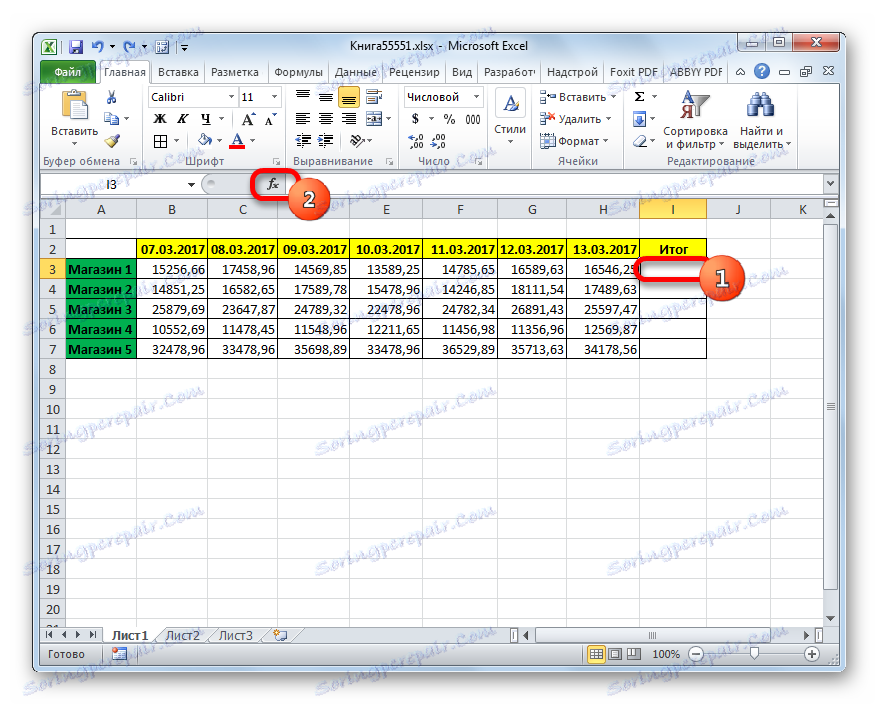
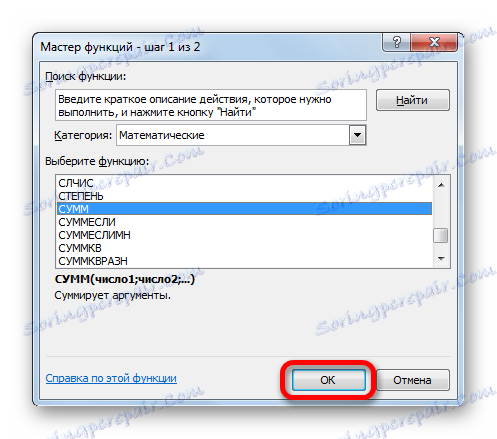
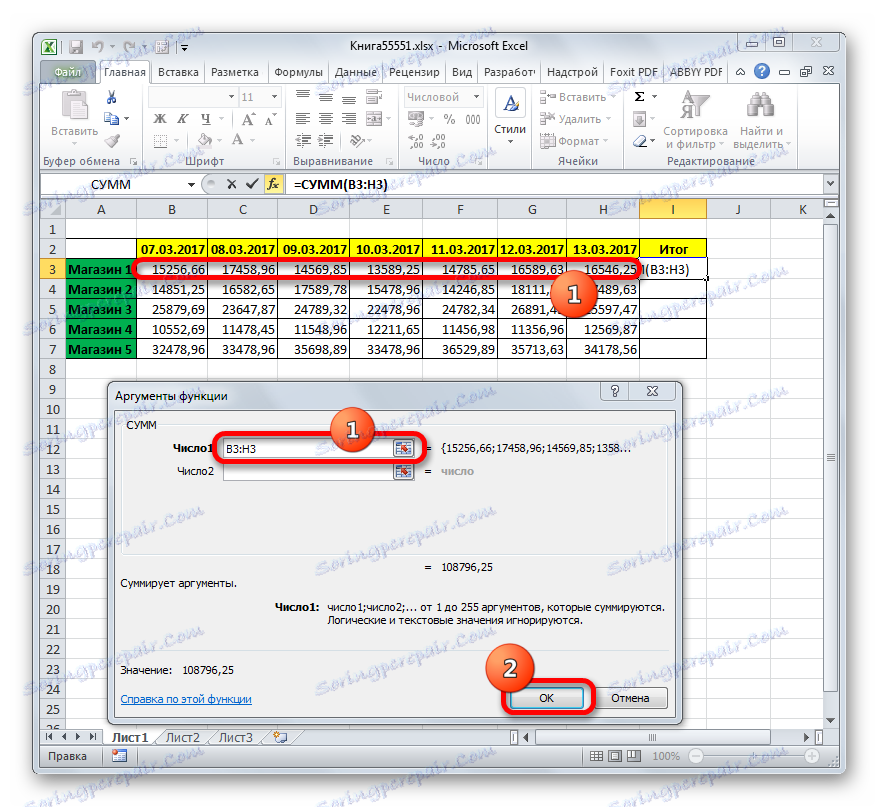
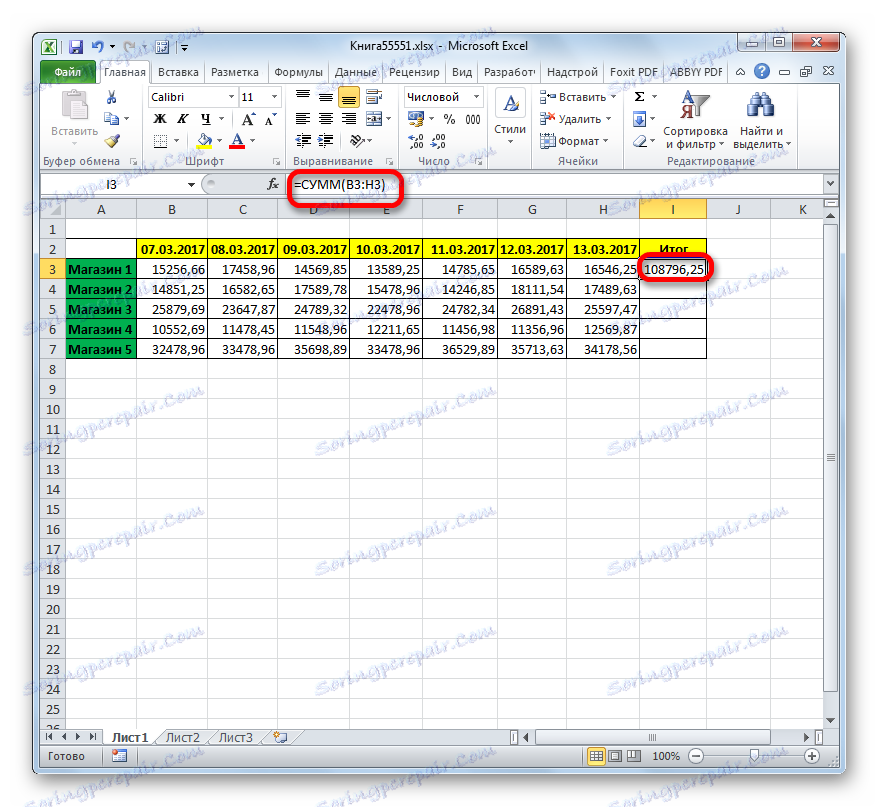
Jak widać, ta metoda jest raczej elastyczna i stosunkowo szybka. To prawda, że nie dla wszystkich użytkowników jest intuicyjny. Dlatego ci, którzy nie wiedzą o jego istnieniu z różnych źródeł, rzadko znajdują go w interfejsie Excela.
Lekcja: Kreator funkcji w programie Excel
Metoda 4: Masowe sumowanie wartości w wierszach
Ale co, jeśli chcesz podsumować nie jedną lub dwie linie, ale powiedzmy 10, 100, a nawet 1000? Czy jest naprawdę konieczne, aby każda linia osobno stosowała powyższe działania? Jak się okazuje, niekoniecznie. Aby to zrobić, wystarczy skopiować formułę podsumowania do innych komórek, w których planujesz wyświetlić sumę na pozostałych liniach. Można to zrobić za pomocą narzędzia, które nosi nazwę znacznika wypełnienia.
- Wartości w pierwszym wierszu tabeli dodajemy jedną z metod opisanych wcześniej. Umieszczamy kursor w prawym dolnym rogu komórki, w której wyświetlany jest wynik zastosowanej formuły lub funkcji. W takim przypadku kursor powinien zmienić swój wygląd i przekształcić go w znacznik wypełnienia, który wygląda jak mały krzyżyk. Następnie przytrzymaj lewy przycisk myszy i przeciągnij kursor w dół, równolegle do komórek z nazwami linii.
- Jak widać, wszystkie komórki zostały wypełnione danymi. Jest to suma wartości rozdzielonych wierszami. Ten wynik został uzyskany, ponieważ domyślnie wszystkie łącza w programie Excel są względne, a nie bezwzględne, a podczas kopiowania zmieniają współrzędne.
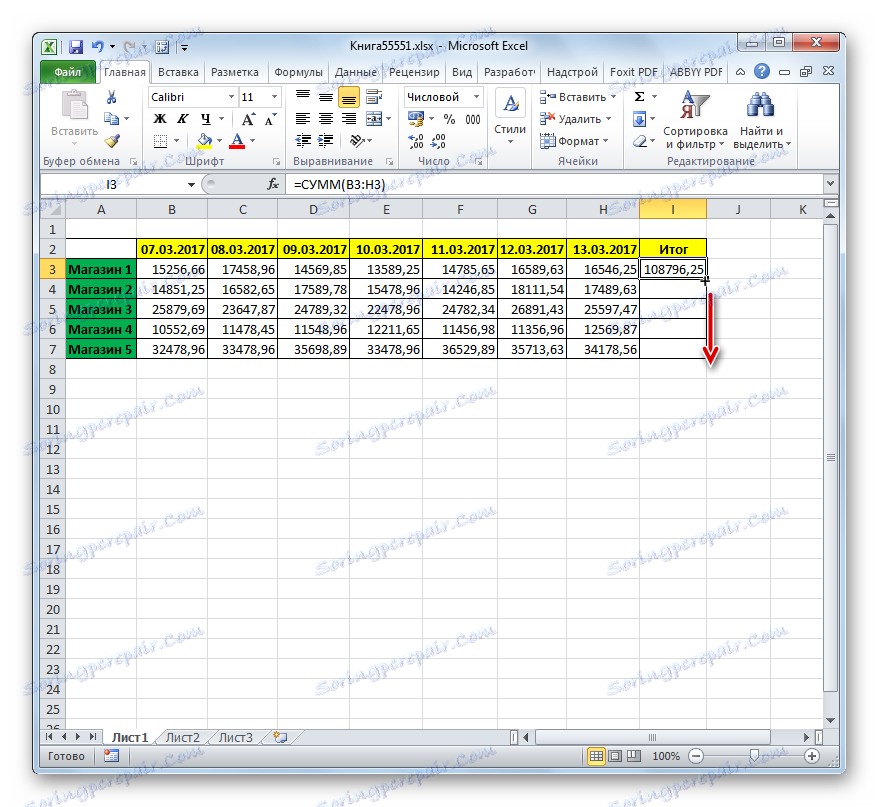
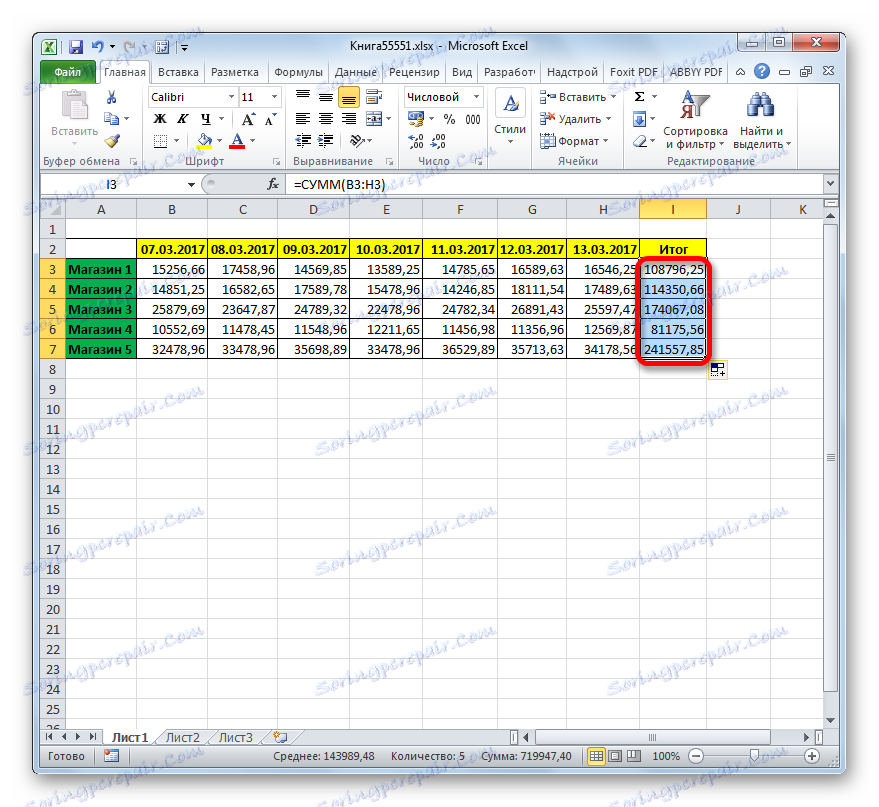
Lekcja: Jak przeprowadzić autouzupełnianie w programie Excel
Jak widać, w Excelu są trzy główne sposoby obliczania sumy wartości w liniach: formuła arytmetyczna, suma automatyczna i funkcja SUMA. Każda z tych opcji ma swoje zalety i wady. Najbardziej intuicyjnie prostą metodą jest zastosowanie formuły, najszybszą opcją jest autosum, a najbardziej uniwersalnym jest użycie operatora SUM. Dodatkowo, za pomocą znacznika wypełnienia, możliwe jest przeprowadzenie masowego sumowania wartości wzdłuż linii, przeprowadzanego na jeden z trzech sposobów, które wymieniono powyżej.